‘Hice unas 100 fotos en RAW con mi Nikon D500 en una tarjeta SD de 4GB. Las fotos estaban bien en la cámara. Pero cuando traté de ver los archivos NRF en mi Mac después de la transferencia algunos de ellos mostraron una pantalla en blanco. No puedo ver las fotos en el programa’.
El formato RAW es el favorito de los aficionados a la fotografía. Estas fotos de alta calidad sin comprimir son las mejores para editar, corregir y mejorar creativamente.
Pero, perderlos por corrupción puede ser realmente molesto. Los archivos de imagen pueden romperse, pixelarse, mostrar errores de pantalla negra, colores aleatorios, etc.
¿Por qué se corrompen los archivos RAW?
Puede haber varias razones. La unidad de almacenamiento o el soporte pueden tener un virus, un cierre brusco del sistema mientras se transfieren/descargan archivos de la cámara al ordenador, un fallo del Mac, etc.
Reparacion de archivos RAW corruptos en Mac
Idealmente, un software de reparación de fotos eficiente es la mejor manera de reparar los archivos corruptos de la cámara RAW. Sin embargo, puede probar la herramienta de reparación de fotos de Apple o programas de edición de fotos para arreglar ciertos tipos de corrupción en las fotos.
Métodos para reparar archivos RAW corruptos en mac
- Software de reparación de fotos en Mac para archivos de cámara RAW
- Utiliza la herramienta Apple Photo Repair
- Arreglar con el software de edición de fotos
- Utilizar plugins de reducción de ruido
1. Software de reparación de fotos en Mac para archivos de cámara RAW
Consiga un software de reparación de fotos que funcione con formatos de imagen de archivos RAW sin comprimir. Recuerde que no todas las herramientas de reparación de fotos pueden arreglar archivos RAW en ordenadores Mac. Asegúrese de que el software elegido es seguro, admite el formato de archivo de su cámara y está disponible para máquinas Mac.

Uno de los programas más utilizados es Stellar Repair for Photo. Repara eficazmente las fotos RAW corruptas o dañadas tomadas con Canon, Sony, Nikon, Olympus y otras marcas de DSLR y cámaras digitales.
Puede reparar fácilmente archivos NEF, CR2, DNG, ORF y otros archivos RAW que tengan grano, estén pixelados, tengan bandas grises, estén rotos, etc. El software también arregla las imágenes RAW que muestran errores o no se abren en absoluto.
Pasos para reparar archivos RAW utilizando Stellar Repair for Photo
- Descargue e inicie Stellar Repair for Photo en Mac
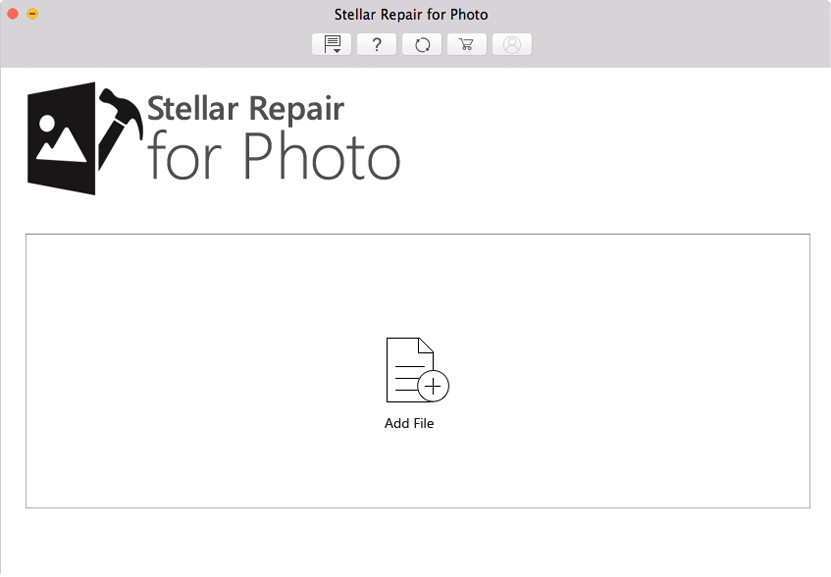
- Haga clic en Añadir archivo para añadir fotos RAW
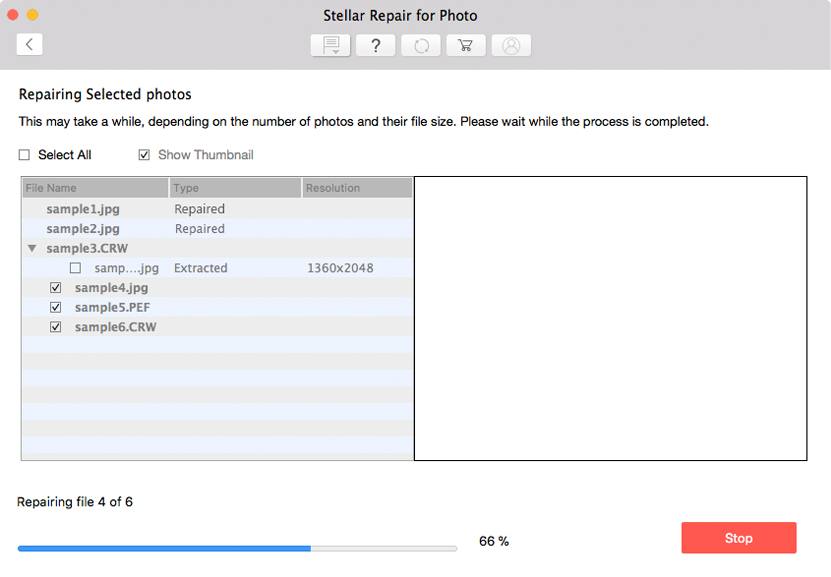
- Previsualizar y guardar en la ubicación deseada
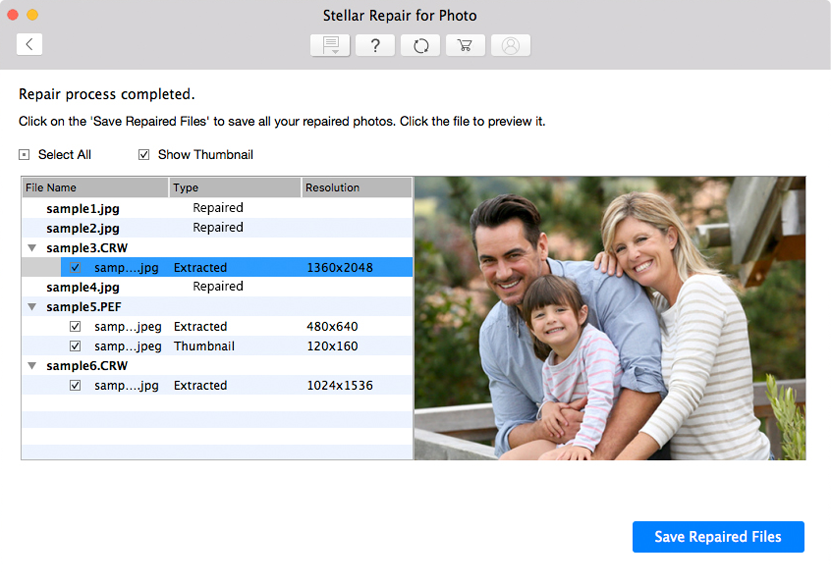
Nota: El software guarda los archivos RAW de la cámara reparados en JPEG. Si las fotos están muy dañadas, extrae sus miniaturas.
Para evaluar las capacidades de Stellar Repair for Photo, descargue su versión demo gratuita y previsualice los archivos RAW reparados. Sin embargo, para guardar los archivos reparados, compre el software a través de la pasarela de pago segura.

2. Reparar archivos RAW con la herramienta Apple Photo Repair
¿Sus archivos de cámara RAW almacenados en la Fototeca de Mac aparecen como un triángulo gris o muestran un error? Puede ser debido a algún problema de la Fototeca.
Arregla tu Fototeca en Mac utilizando la herramienta de Reparación de Fotos de Apple. La herramienta detecta el problema en la aplicación de fotos y lo arregla. Esto reparará automáticamente las imágenes corruptas de la cámara RAW almacenadas en la carpeta.
Nota: Antes de utilizar Apple Photo Repair, actualiza macOS a la última versión.
Pasos para reparar archivos RAW corruptos utilizando Apple Photo Repair
- Pulsa para seguir Fotos > Salir de Fotos
- Pulsa Opción-Comando. Haga doble clic en el icono de Fotos en el Dock
Nota: Si tiene varias fototecas, seleccione la que necesita ser reparada.
- Haga clic en Reparar en la ventana de la Biblioteca de Reparación
- El proceso puede tardar, dependiendo del tamaño de tu Fototeca y de la velocidad de la red.
3. Reparar archivos RAW corruptos en el software de edición de fotos
Photoshop, Lightroom, IrfanView, etc., son programas populares de edición de fotos que tienen funciones de reducción de ruido. Utiliza estas plataformas de edición para corregir granos, manchas y otros problemas relacionados con el color en tus archivos de imagen RAW.
Sin embargo, al contrario que en el caso de Stellar Repair for Photo, debe dominar el programa de edición de fotos. Los principiantes pueden tener dificultades para arreglar las imágenes RAW con ruido en las herramientas de edición.
4. Utilizar plugins de reducción de ruido
Los plugins pueden ser otra opción para reparar archivos RAW corruptos, pero sólo si eres un editor de fotos profesional.
Puedes usar Photo Ninja, Noise Reducer Pro, Neat Image, Topaz DeNoise, Noise Ninja y otros plugins para arreglar fotos RAW en Mac.
En resumen
El método más fácil y rápido para reparar archivos RAW corruptos en Mac es con la ayuda de Stellar Repair for Photo.
Al igual que los programas de edición de fotos, no es necesario ser un experto en el uso de la aplicación. Incluso un novato puede utilizar Stellar Repair for Photo y arreglar rápidamente cualquier tipo de archivo de imagen RAW corrupto.
Was this article helpful?
